所有的浏览器都保存浏览记录的功能,当我们下次打开时可以很方便地寻找访问过的网站。但是事物总是有两面性的,如果从个人隐私角度考虑,或者说经常需要在共用电脑上操作,关闭浏览器时自动清除所有的浏览记录是个不错的选择。下面看看如何在Chrome、Firefox 与新版 Eedg 上设置关闭即自动清除浏览记录。
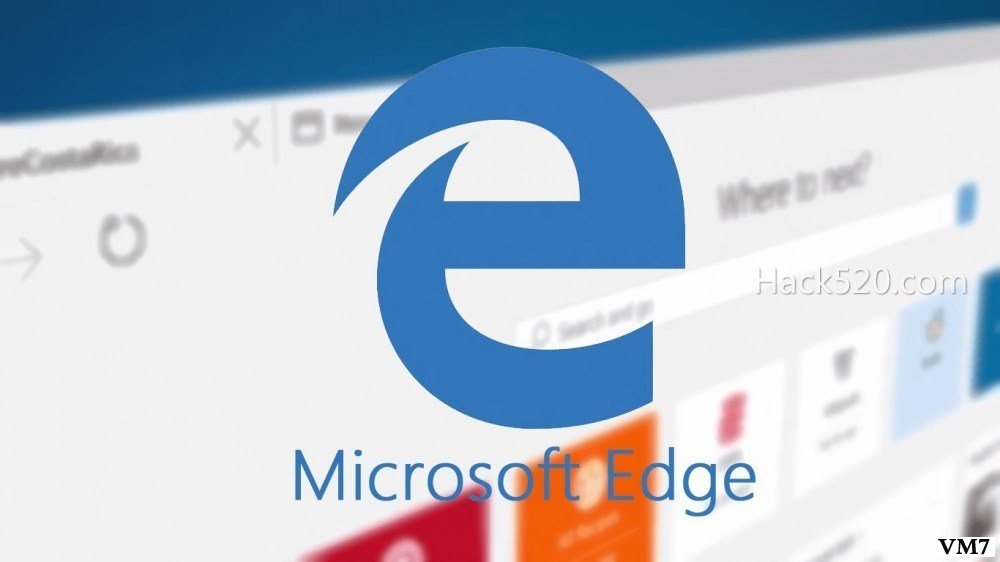
从技术上来说,几乎每个浏览器都附带有删除浏览记录的选项,开发者也为使用者留下这个功能以便你随时抹去自己的足迹,当然这个动作也能完全自动化进行,下面笔者针对Chrome、Firefox 与最新采用Chromium 的Microsoft Edge 等当今主流的三种浏览器来说明如何进行这项设定。
Chrome
在Chrome浏览器中,关闭并无法自动删除浏览数据,但你可以做的是让浏览器帮你在每次离开时自动清除Cookie,操作上非常简单。在Chrome的功能表中找到「设定」,并且点选「进阶」,在「隐私权和安全性」下的「网站设定」这一项中,点选「 Cookie和网站资料」,将「当你关闭Chrome时,清除Cookie和网站资料」这一项后面的开关打开即可。
路径简单提示:Chrome >设定>进阶>隐私权和安全性>网站设定> Cookie和网站资料
Firefox
与Chrome不同,Firefox在浏览数据的选项方面相对较少,在这种情况下,你只能选择在关闭浏览器时进行移除Cookie和浏览记录,但你还是可以选择手动删除内容,这算不幸中的大幸。如果你想要设定在浏览器关闭时移除记录,请你在「选项」中的「隐私权与安全性」这一项,将「关闭Firefox时清除Cookie与网站资料」这一项勾起来即可。
路径简单提示:选项>隐私权与安全性
Microsoft Edge
由于新版 Edge 采用了 Chromium 核心,就像 Google Chrome 一样,因此在Microsoft Edge 中设定的步骤非常相似,也只有 Edge 才能提供更多选择,让你在关闭浏览器时几乎删除所有内容。首先进入「Settings」功能页面中,点选左上角的折叠式选单跳转到「Privacy and services」,然后选择「Clear browsing data on close」这一项,接下来你可以直接选择你想要移除的项目,只需将后面的开关打开即可。
路径简单提示:Settings > Privacy and services > Clear browsing data on close
本文来自投稿,不代表微盟圈立场,如若转载,请注明出处:https://www.vm7.com/a/jc/8104.html

